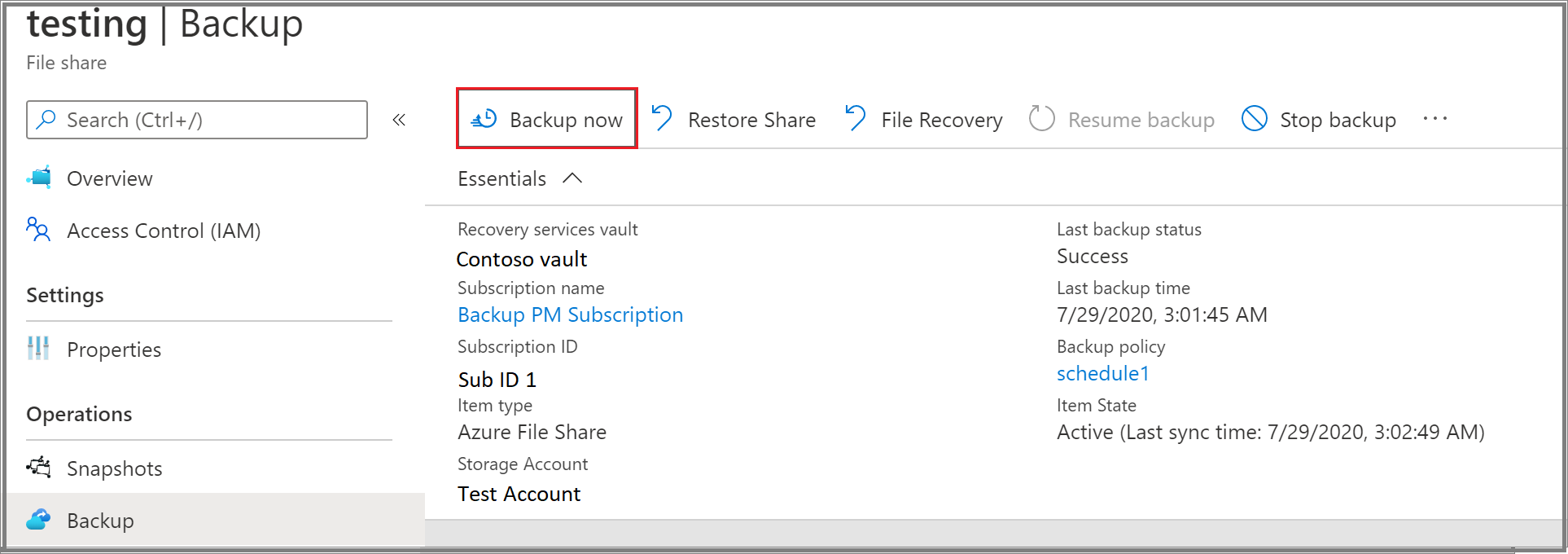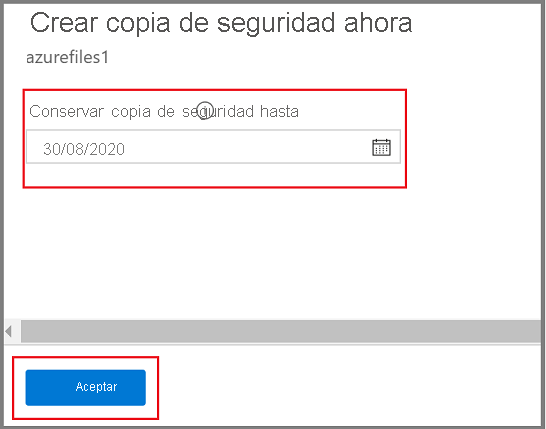Nota
El acceso a esta página requiere autorización. Puede intentar iniciar sesión o cambiar directorios.
El acceso a esta página requiere autorización. Puede intentar cambiar los directorios.
En este tutorial se describe cómo realizar una copia de seguridad de Azure Files mediante Azure Portal.
La copia de seguridad de Azure Files es una solución en la nube nativa que protege los datos y elimina las sobrecargas de mantenimiento locales. Azure Backup se integra perfectamente con Azure File Sync, centralizando los datos y las copias de seguridad del recurso compartido de archivos. La solución sencilla, confiable y segura le permite proteger los recursos compartidos de archivos empresariales mediante instantáneas y copias de seguridad en bóveda, lo que garantiza la recuperación de datos ante la eliminación accidental o malintencionada.
Prerrequisitos
Antes de realizar una copia de seguridad de Azure Files, asegúrese de que se cumplen los siguientes requisitos previos:
- Compruebe que el recurso compartido de archivos está presente en uno de los tipos de cuenta de almacenamiento admitidos. Revise la matriz de compatibilidad.
- Identifique o cree un almacén de Recovery Services en la misma región y suscripción que la cuenta de almacenamiento que hospeda el recurso compartido de archivos.
- Si el acceso a la cuenta de almacenamiento tiene restricciones, compruebe la configuración del firewall de la cuenta para asegurarse de que la excepción Permitir que los servicios de Azure en la lista de servicios de confianza accedan a esta cuenta de almacenamiento está en estado de concesión. Puede consultar este vínculo para ver los pasos para conceder una excepción.
- Cree una directiva de copia de seguridad para la protección de Azure Files.
Creación de un almacén de Recovery Services
Un almacén de Recovery Services es una entidad de administración que almacena los puntos de recuperación creados a lo largo del tiempo y proporciona una interfaz para realizar operaciones relacionadas con la copia de seguridad. Entre dichas operaciones se incluye realizar copias de seguridad a petición, realizar restauraciones y crear directivas de copia de seguridad.
Para crear un almacén de Recovery Services:
Inicie sesión en Azure Portal.
Busque Centro de continuidad empresarial y, después, vaya al panel Centro de continuidad empresarial.
En el panel Almacén, seleccione +Almacén.
Seleccione Almacén de Recovery Services>Continuar.
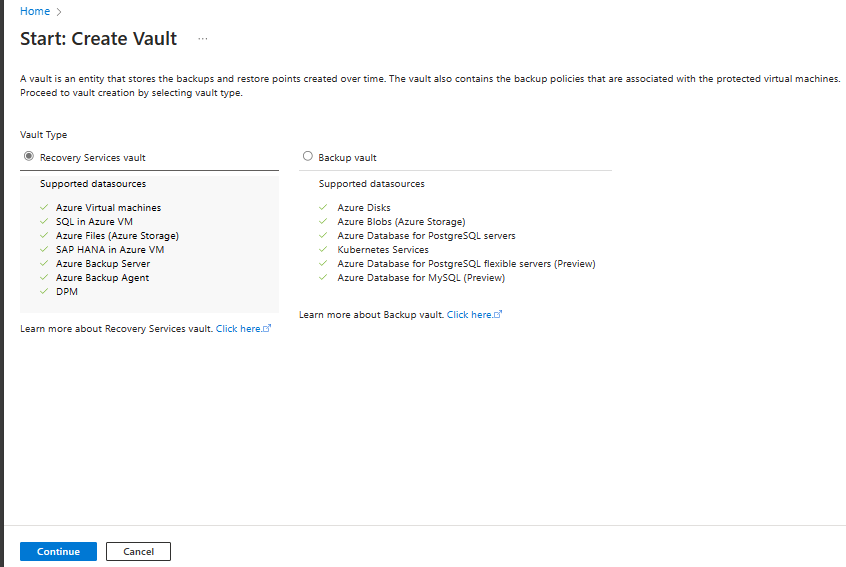
En el panel del almacén de Recovery Services, escriba los valores siguientes:
Suscripción: seleccione la suscripción que vaya a usar. Si es miembro de una sola suscripción, verá solo ese nombre. Si no está seguro de la suscripción que debe usar, seleccione la opción predeterminada. Solo hay varias opciones si la cuenta profesional o educativa está asociada a más de una suscripción de Azure.
Grupo de recursos: Use un grupo de recursos existente o cree uno. Para ver la lista de los grupos de recursos disponibles en una suscripción, seleccione Usar existente y, a continuación, un recurso de la lista desplegable. Para crear un grupo de recursos, seleccione Crear nuevo y escriba un nombre. Para más información sobre los grupos de recursos, consulte Información general de Azure Resource Manager.
Nombre del almacén: escriba un nombre descriptivo para identificar el almacén. El nombre debe ser único para la suscripción de Azure. Especifique un nombre que tenga entre 2 y 50 caracteres. El nombre debe comenzar por una letra y consta solo de letras, números y guiones.
Región: seleccione la región geográfica del almacén. Si quiere crear un almacén para proteger cualquier origen de datos, el almacén debe estar en la misma región que el origen de datos.
Importante
Si no está seguro de la ubicación del origen de datos, cierre la ventana. Vaya a la lista de recursos en el portal. Si tiene orígenes de datos en varias regiones, cree un almacén de Recovery Services para cada una de ellas. Cree el almacén en la primera ubicación, antes de crear un almacén en otra ubicación. No es preciso especificar cuentas de almacenamiento para almacenar los datos de la copia de seguridad. Tanto el almacén de Recovery Services como Azure Backup lo controlan automáticamente.
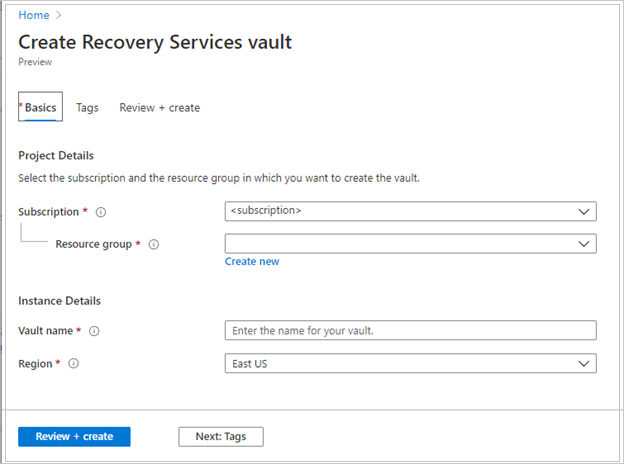
Después de especificar los valores, seleccione Revisar y crear.
Para terminar de crear el almacén de Recovery Services, seleccione Crear.
La creación del almacén de Recovery Services puede tardar unos minutos. Supervise las notificaciones de estado en el área de notificaciones de la parte superior derecha. Tras crear el almacén, este aparece en la lista de almacenes de Recovery Services. Si el almacén no aparece, seleccione Actualizar.
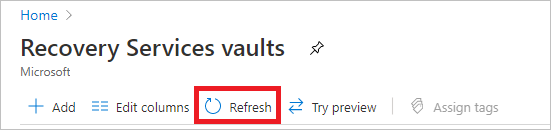
Nota:
Azure Backup ahora admite los almacenes inmutables que ayudan a garantizar que los puntos de recuperación creados no se puedan eliminar antes de su expiración, según la directiva de copia de seguridad. Puede hacer irreversible la inmutabilidad para ofrecer la máxima protección a los datos de copia de seguridad datos contra diversas amenazas, incluidos los ataques de ransomware y los actores malintencionados. Más información.
Configuración de la copia de seguridad
Azure Backup permite usar una sola directiva de copia de seguridad para realizar una copia de seguridad de uno o varios archivos de Azure en el mismo almacén de una región de Azure.
Para configurar la copia de seguridad de Azure Files, siga estos pasos:
Vaya a Centro de continuidad empresarial>Información general y seleccione + Configurar protección.
En el panel Configurar protección , seleccione Recursos administrados por como Azure, Tipo de origen de datos como Azure Files (Azure Storage), seleccione Solución como Azure Backup y, a continuación, seleccione Continuar.
En el panel Inicio de : Configurar la copia de seguridad, haga clic en Seleccionar almacén en Almacén.
Si no existe una bóveda de servicios de recuperación, cree una nueva.
En el panel Seleccionar un almacén, seleccione un almacén de Recovery Services en la lista para asociarlo a las cuentas de almacenamiento y, a continuación, seleccione Siguiente.
En el panel Configurar copia de seguridad , haga clic en Seleccionar en Cuenta de almacenamiento.
En el panel Seleccionar cuenta de almacenamiento , seleccione una cuenta de almacenamiento de la lista que contiene los recursos compartidos de archivos para la copia de seguridad.
En el panel Seleccionar cuenta de almacenamiento se muestra un conjunto de cuentas de almacenamiento admitidas detectadas. De forma predeterminada, la lista muestra las cuentas de almacenamiento de la suscripción actual o de una suscripción diferente si selecciona una alternativa en el filtro Suscripción . Estas cuentas están asociadas a este almacén o se encuentran en la misma región que el almacén, pero aún no están asociadas a ningún almacén de Recovery Services.
Seleccione una cuenta de la lista y, a continuación, seleccione Aceptar para registrar la cuenta de almacenamiento con la bóveda de Recovery Services.
En el panel Configurar copia de seguridad, en la sección Recursos compartidos de archivos para la copia de seguridad, seleccione Agregar para elegir los recursos compartidos de archivos de los que desea realizar una copia de seguridad.
En la hoja Seleccionar recursos compartidos de archivos, en la lista Recursos compartidos de archivos, seleccione uno o varios recursos compartidos de archivos de los que desea realizar una copia de seguridad y, a continuación, seleccione Siguiente.
Nota:
Azure busca en la cuenta de almacenamiento los recursos compartidos de archivos de los que se va a realizar una copia de seguridad. Los recursos compartidos de archivos agregados recientemente pueden tardar algún tiempo en aparecer.
En el panel Configurar copia de seguridad , en Detalles de directiva, seleccione una directiva de copia de seguridad existente en la lista para la protección de recursos compartidos de archivos.
Si no existe una directiva, cree una nueva.
Para empezar a proteger el recurso compartido de archivos, seleccione Habilitar copia de seguridad.

Nota:
También puede configurar la copia de seguridad de instantáneas y la copia de seguridad en bóveda (versión preliminar) para Azure Files desde el Recovery Services vault o los paneles de uso compartido de archivos.
Ejecutar un trabajo de copia de seguridad a petición.
En ocasiones querrá generar una instantánea de copia de seguridad o un punto de recuperación fuera de las horas programadas en la directiva de copia de seguridad. Una razón común para generar una copia de seguridad a petición es justo después de configurar la directiva de copia de seguridad. Según la programación de la directiva de copia de seguridad, pueden transcurrir horas y días hasta que se toma una instantánea. Para proteger los datos hasta que se aplique la directiva de copia de seguridad, inicie una copia de seguridad a petición. La creación de una copia de seguridad a petición se suele exigir antes de realizar cambios planeados en los recursos compartidos de archivos.
Selección de un punto de entrada
Para ejecutar una copia de seguridad a petición, siga estos pasos:
Ve al almacén de Recovery Services y selecciona Elementos de copia de seguridad en el menú.
En el panel Elementos de copia de seguridad , seleccione el Tipo de administración de copias de seguridad como Azure Storage (Azure Files) .
Seleccione el elemento para el que desea ejecutar un trabajo de copia de seguridad a petición.
En el menú Copia de seguridad, seleccione Realizar copia de seguridad ahora. Como se trata de un trabajo de copia de seguridad a petición, no hay ninguna directiva de retención asociada con el punto de recuperación.
Se abre el panel Copia de seguridad ahora . Especifique el último día que quiere conservar el punto de recuperación. Las copias de seguridad a petición pueden tener un período de retención máximo de 10 años.
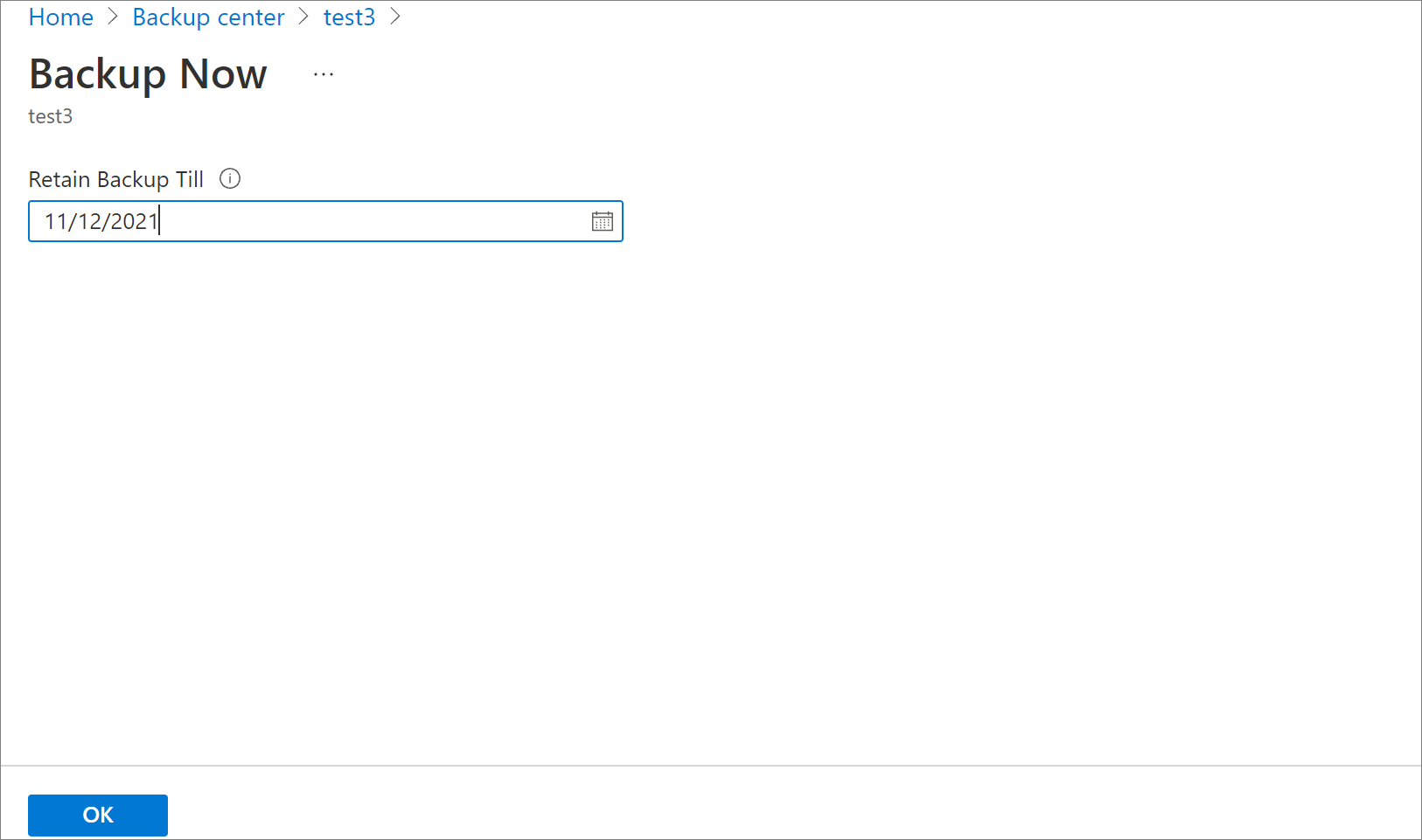
Seleccione Aceptar para confirmar la ejecución del trabajo de copia de seguridad a petición.
Supervisa las notificaciones del portal para realizar un seguimiento de la finalización de la ejecución del trabajo de copia de seguridad.
Para supervisar el progreso de trabajo en el panel del almacén de Recovery Services, ve a almacén de Recovery Services>Trabajos de copia de seguridad>En curso.
procedimientos recomendados
No elimine las instantáneas que crea Azure Backup. La eliminación de instantáneas puede provocar la pérdida de puntos de recuperación o errores de restauración.
No quite el bloqueo realizado en la cuenta de almacenamiento mediante Azure Backup. La eliminación del bloqueo puede hacer que la cuenta de almacenamiento sea propensa a la eliminación accidental. Obtenga más información sobre cómo proteger los recursos con bloqueo.
Pasos siguientes
- Restaure Azure Files mediante Azure Portal.
- Restaure Azure Files mediante Azure PowerShell, la CLI de Azure y la API REST.
- Administre copias de seguridad de Azure Files mediante Azure Portal, Azure PowerShell, la CLI de Azure y la API REST.